カスタムイメージに対して、 Sitecore CLI でアクセスをして作業をすることができるように、Sitecore Management Services を追加したいとおもいます。この機能が CM サーバーに入っていない場合は、Sitecore CLI を利用することができません。今回はコンテナでの設定に関して説明をしていきますが、そのほかの環境に関してはパッケージを利用してインストールをしてください。
Sitecore CLI の設定
まず最初に、Sitecore CLI を現在のプロジェクトで利用できるように、設定を進めていきます。詳しい設定の手順は以下のページに記載しています。
今回は以下のコマンドをプロジェクトのフォルダで実行をしていきます。
dotnet new tool-manifest
dotnet tool install Sitecore.CLI
dotnet sitecore init
dotnet sitecore plugin add -n Sitecore.DevEx.Extensibility.Serialization
dotnet sitecore plugin add -n Sitecore.DevEx.Extensibility.Publishing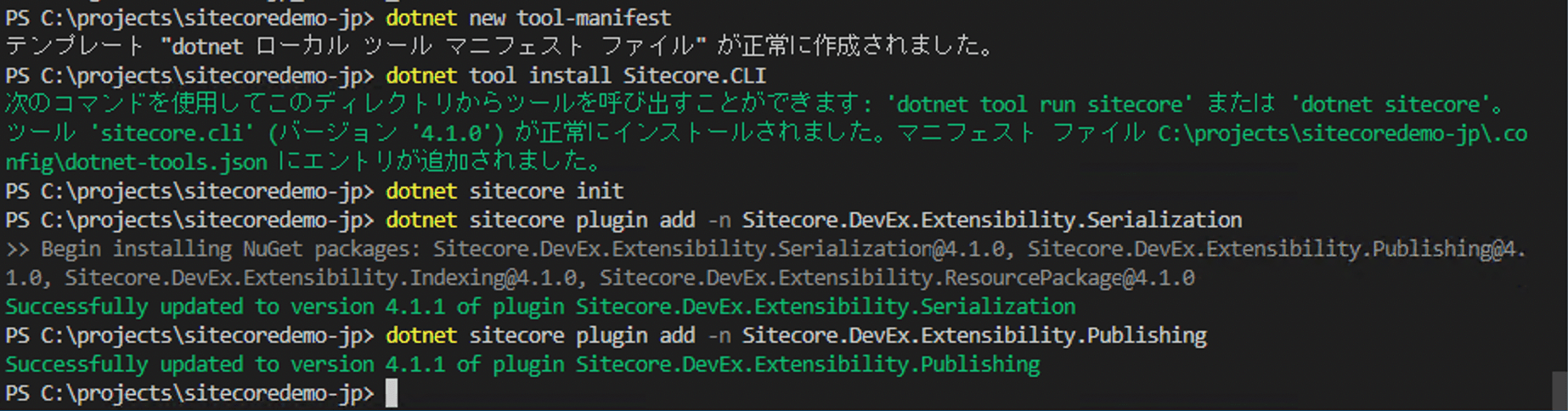
この状態で起動している Sitecore にアクセスをします。
dotnet sitecore login --cm https://cm.sitecoredemojp.localhost/ --auth https://id.sitecoredemojp.localhost/ --allow-write true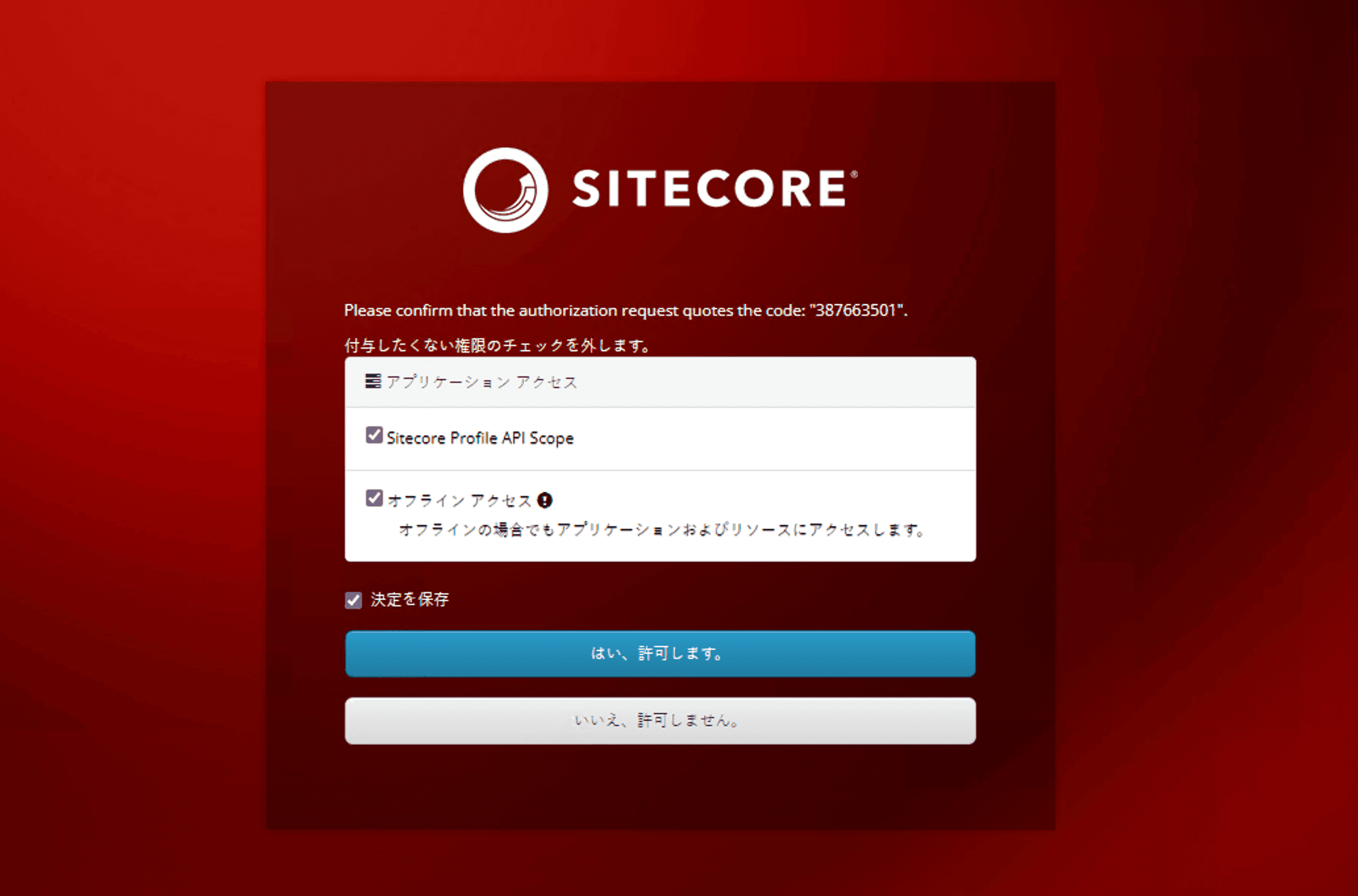
ログインができました。では次のコマンドでスキーマを更新します。
dotnet sitecore index schema-populateしかしながらエラーが表示される形となります。このエラーは、Sitecore Management Services がインストールされていない状況で発生をします。

Sitecore Management Service のインストール
インストールをするためには、CM サーバーとなるコンテナイメージを Build している docker\build\cm\Dockerfile のファイルにモジュールをインストールする定義を追加する必要があります。このモジュールのためのリファレンスは以下の通りです。
この情報を、プロジェクトの設定ファイルに入れていきます。
まず最初に .env ファイルに、以下の1行を追加してください。イメージリポジトリを設定する形です。
MANAGEMENT_SERVICES_VERSION=4.2-1809これは定義を .env に記載しているだけなので、docker-compose はどのインスタンスに入れるべきか判断することができません。今回は docker-compose.override.yml のファイルに1行追加してください。
cm:
build:
args:
MANAGEMENT_SERVICES_IMAGE: ${SITECORE_MODULE_REGISTRY}sitecore-management-services-xm1-assets:${MANAGEMENT_SERVICES_VERSION}最後に、docker\build\cm\Dockerfile ファイルを更新します。これも上記のリファレンスにあるコードをそのまま参照している形です。
ARG MANAGEMENT_SERVICES_IMAGE
FROM ${MANAGEMENT_SERVICES_IMAGE} as management_services
# Copy the Sitecore Management Services Module
COPY --from=management_services C:\module\cm\content C:\inetpub\wwwroot上記の設定が完了したところで、cm のイメージを再度ビルドします。
docker compose build cmこれで Sitecore Management Service がインストールされたイメージが出来上がりました。コンテナを起動します。
docker compose up -d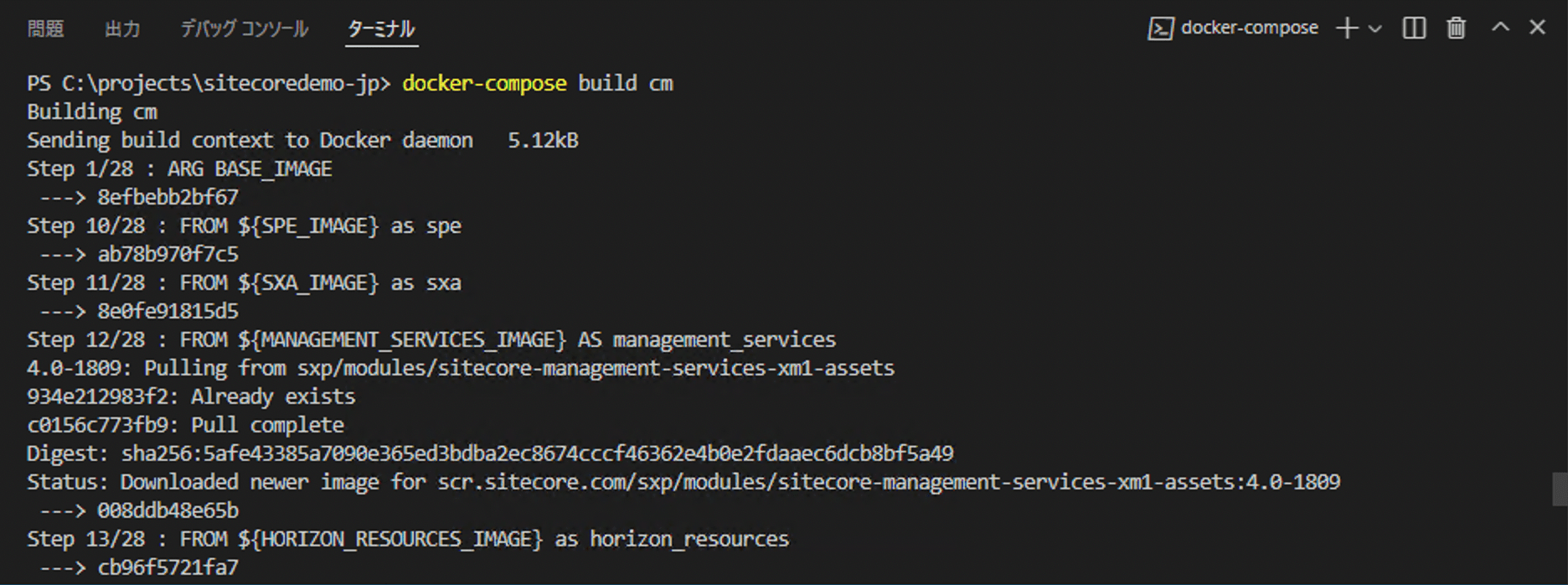
モジュールが正しくインストールできているか、ログインのあとコマンドを実行します。なお、前回サーバー名などを入れてログインに成功していれば、 `.sitecore\user.json` のファイルのサーバー名など記載されているため、シンプルにログインだけで進めることができます。
dotnet sitecore login
dotnet sitecore index schema-populate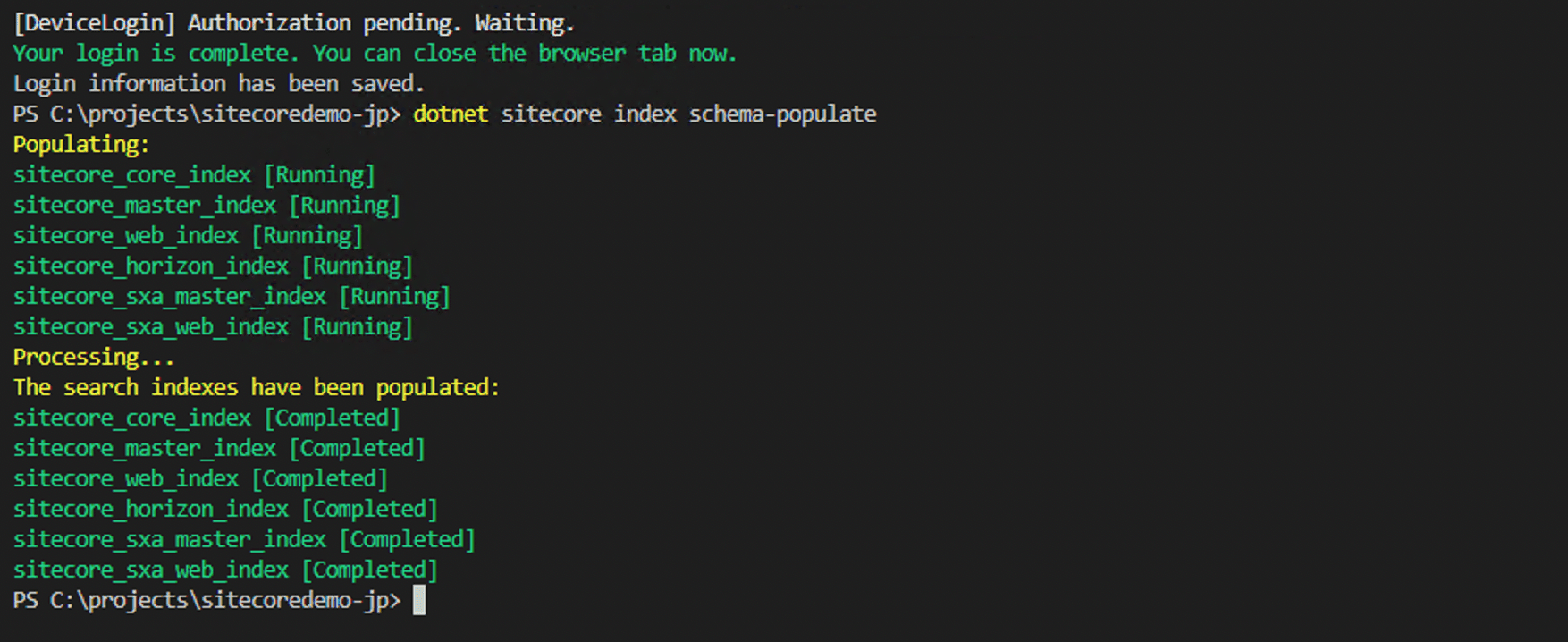
無事、Sitecore CLI を通じて Sitecore のインスタンスにアクセス、制御することができました。
まとめ
今回は Sitecore CLI を利用するために必要となる Sitecore Management Services をイメージに含める手順を紹介しました。一度定義したものを作成しておけば比較的簡単に追加することができるのを確認しました。